अमेज़ॅन फायर स्टिक पर SPMC कैसे स्थापित करें
अमेज़ॅन फायर टीवी स्टिक, जिसे बस फायर स्टिक के रूप में भी जाना जाता है, हार्डवेयर का एक छोटा टुकड़ा है जिसे आप कर सकते हैं एक साधारण टेलीविज़न को एंड्रॉइड-संचालित मीडिया में बदलने के लिए अपने एचडीएमआई-सपोर्टिंग टीवी में प्लग करें केंद्र। डिवाइस की कम लागत और इसकी परिष्कृत कार्यक्षमता ने तीन साल पहले रिलीज होने के बाद से इसे कई प्रशंसकों को जीत लिया है। जबकि आउट-ऑफ-द-बॉक्स फायर स्टिक अनुभव ठोस है, आप फायर स्टिक का उपयोग बहुत अधिक कर सकते हैं यदि आप इस पर कुछ अतिरिक्त वैकल्पिक सॉफ़्टवेयर स्थापित करते हैं।
आज हम आपको दिखाने जा रहे हैं अपने Amazon Fire Stick पर SPMC कैसे स्थापित करें. आप पहले से ही कोडी के बारे में जान सकते हैं, मुफ्त खुला स्रोत मीडिया सेंटर सॉफ्टवेयर जिसे आप फायर स्टिक्स सहित सभी प्रकार के उपकरणों पर स्थापित कर सकते हैं। हालाँकि, SPMC नामक कोडी का एक विशेष संस्करण है जो विशेष रूप से फायर-स्टिक जैसे एंड्रॉइड-आधारित उपकरणों के लिए डिज़ाइन किया गया है। SPMC को कोडी के लिए मुख्य Android डेवलपर द्वारा बनाया गया था और बनाए रखा गया था, इसलिए हालांकि यह कोडी का अनौपचारिक कांटा है, यह बहुत अच्छी तरह से कोडित है और एक सुसंगत अनुभव देता है।

यदि आप SPMC और कोडी को साथ-साथ उपयोग करते हैं, तो वे सर्फ पर काफी समान हैं। आखिरकार, सॉफ़्टवेयर के बीच मुख्य अंतर मुख्य रूप से एंड्रॉइड के लिए कुछ छोटे बग फिक्स के साथ छोटे अनुकूलन हैं। ध्यान देने वाली एक उपयोगी बात यह है कि SPMC और कोडी के अलग-अलग एप्लिकेशन आईडी हैं, इसलिए आप अपने डिवाइस पर दोनों को एक साथ इंस्टॉल कर सकते हैं और उन दोनों को यह देखने की कोशिश कर सकते हैं कि आप कौन सा पसंद करते हैं।
कुल मिलाकर, हम इसकी साफ-सुथरी आशाओं और कम बग के कारण आपकी फायर स्टिक पर कोडी के बजाय SPMC का उपयोग करने की सलाह देते हैं। नीचे हम आपको अपनी फायर स्टिक पर SPMC स्थापित करने का तरीका दिखाने जा रहे हैं, और फिर आपको यह दिखाने के लिए कि मूवी, टीवी शो, खेल, और अधिक देखने के लिए इसका उपयोग कैसे करें।
हमारे शुरू होने से पहले ध्यान देने वाली एक बात यह है कि किसी भी नए ऐप को इंस्टॉल करने से पहले आपको अपना अमेजन अकाउंट अपने फायर स्टिक पर सेट करना होगा। भले ही SPMC ऐप फ्री है, आपको कुछ भी डाउनलोड करने से पहले अपने अमेजन अकाउंट से अपने फायर स्टिक को लिंक करना होगा। तो अगर आपको अभी-अभी एक नया फायर स्टिक मिला है, तो नीचे दिए गए निर्देशों का पालन करने से पहले सामान्य सेट अप प्रक्रिया से गुजरें।
30 दिन की मनी बैक गारंटी
क्यों आपको SPMC का उपयोग करने से पहले एक वीपीएन प्राप्त करना चाहिए
इससे पहले कि आप अपने फायर स्टिक पर SPMC स्थापित करें, आपको सुरक्षा के बारे में सोचने की आवश्यकता है। हालांकि SPMC सॉफ्टवेयर अपने आप में कोडी की एक शाखा है, जो मुफ्त, खुला स्रोत और उपयोग करने के लिए पूरी तरह से कानूनी है ऐड-ऑन जिन्हें आप SPMC या कोडी में स्थापित कर सकते हैं, आपको कॉपीराइट की गई सामग्री को स्ट्रीम करने की अनुमति देते हैं, जो उन्हें कानूनी ग्रे में डाल देता है क्षेत्र। असुरक्षित इंटरनेट कनेक्शन पर इन ऐड-ऑन का उपयोग करने पर आपको जुर्माना या अभियोजन का सामना करना पड़ सकता है।
तो आप SPMC का उपयोग करते समय अपने आप को कैसे सुरक्षित रखते हैं? सबसे अच्छी बात वीपीएन का उपयोग करना है। यह सॉफ़्टवेयर उन सभी डेटा को एन्क्रिप्ट करता है जो आपके डिवाइस से इंटरनेट पर भेजे जाते हैं, जो आपके वीपीएन प्रदाता द्वारा चलाए जा रहे सर्वर पर जाता है जहां इसे डिक्रिप्ट किया जाता है और इसके रास्ते पर भेजा जाता है। इसका मतलब है कि कोई भी यह नहीं देख सकता है कि आप इंटरनेट पर सामग्री स्ट्रीमिंग कर रहे हैं या नहीं।
एक अच्छे वीपीएन प्रदाता के पास क्या विशेषताएं होनी चाहिए? हमें लगता है कि सबसे महत्वपूर्ण हैं:
- तेजी से कनेक्शन की गति
- विभिन्न ऑपरेटिंग सिस्टम के लिए समर्थन - इस मामले में, विशेष रूप से एंड्रॉइड
- कई अलग-अलग देशों में बहुत सारे सर्वर
- कोई लॉगिंग नहीं
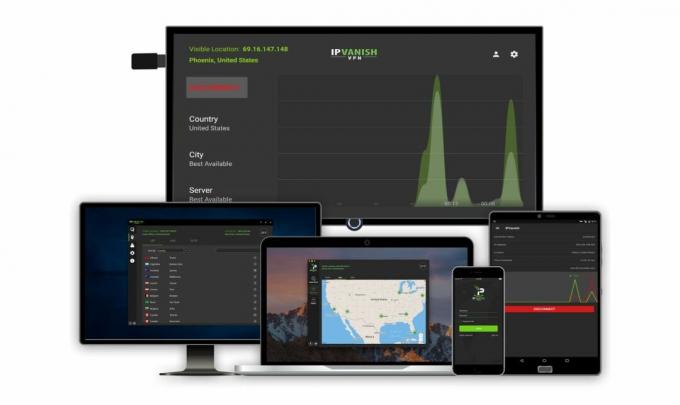
SPMC के साथ उपयोग के लिए हम जिस वीपीएन की सलाह देते हैं वह IPVanish है। इसमें 60 से अधिक देशों में 850 से अधिक सर्वरों पर तेजी से कनेक्शन की गति, एक सख्त नो-लॉगिंग नीति और एंड्रॉइड के साथ-साथ पीसी, मैक और आईओएस के लिए सॉफ़्टवेयर समर्थन है। यह हमारी सभी आवश्यकताओं को पूरा करता है और स्थापित करने और उपयोग करने में आसान है।
EXCLUSIVE: नशे की लत युक्तियाँ पाठकों के लिए एक विशेष प्रस्ताव का लाभ उठाएं - वार्षिक योजना पर 60% की भारी छूट प्राप्त करें, जो केवल 4.87 डॉलर प्रति माह पर काम करती है। यहां तक कि 7-दिन की मनी-बैक गारंटी भी है ताकि आप विश्वास में खरीद सकें।
अपने फायर स्टिक पर SPMC कैसे स्थापित करें
एक बार जब आप अपने फायर स्टिक को स्थापित कर लेते हैं और आपका वीपीएन स्थापित हो जाता है, तो हम आपके फायर स्टिक पर एसपीएमसी स्थापित करना शुरू कर सकते हैं। ऐसा करने के लिए, हमें पहले अज्ञात स्रोतों से एप्लिकेशन की स्थापना को सक्षम करने की आवश्यकता है, और फिर अपने डेवलपर के GitHub पृष्ठ से SPMC डाउनलोड करने और इसे स्थापित करने की आवश्यकता है। यह कैसे करना है पर कदम से कदम निर्देश यहाँ हैं:
- अपने फायर होम पेज पर शुरू करें
- पर क्लिक करें समायोजन, फिर जाएं युक्ति, फिर जाएं डेवलपर विकल्प

- आप विभिन्न विकल्पों को सक्षम करने के लिए टॉगल देखेंगे। जिन सेटिंग्स को हम बदलना चाहते हैं वे सक्षम कर रहे हैं अज्ञात स्रोतों से ऐप्स तथा एडीबी डिबगिंग.
 इन विकल्पों को टॉगल करें और फिर चयन करके पुष्टि करें चालू करो पॉपअप से जो प्रकट होता है
इन विकल्पों को टॉगल करें और फिर चयन करके पुष्टि करें चालू करो पॉपअप से जो प्रकट होता है 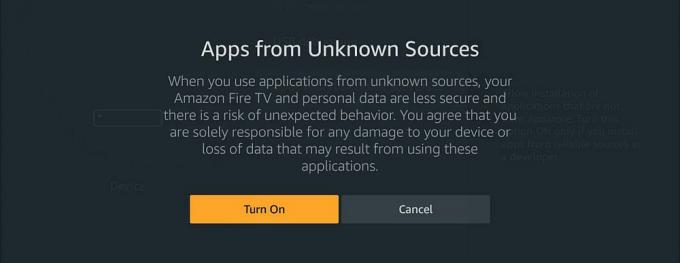
- अपने फायर होम पेज पर वापस जाएं
- अब क्लिक करें बाएं खोज फ़ंक्शन खोलने के लिए, फिर इस ऐप को खोजने के लिए डाउनलोडर में टाइप करें
- आपको एक बड़ा नारंगी दिखाई देगा डाउनलोडर ऐप के लिए आइकन। इस पर क्लिक करें

- अब आपको डाउनलोडर ऐप के विवरण के साथ एक स्क्रीन दिखाई देगी। पर क्लिक करें प्राप्त तल पर मेनू से, और फिर दबाएँ ठीक
- एक बार यह स्थापित हो जाने के बाद, जिसे लंबे समय तक नहीं रखना चाहिए, क्लिक करें दबाएं खुला हुआ बटन जो पीले की जगह लेता है प्राप्त एप्लिकेशन पूर्वावलोकन पृष्ठ पर बटन (आप घर या एप्लिकेशन मेनू से ऐप खोलने के लिए बड़े नारंगी आइकन भी दबा सकते हैं:
- ऐप की नई सुविधाओं को दिखाने वाली एक स्क्रीन खुलेगी। दबाएँ ठीक स्वीकार करने के लिए
- जब आप इसे डाउनलोड करने के लिए एक फ़ाइल स्थान दर्ज कर सकते हैं तो आपको एक टेक्स्ट बॉक्स दिखाई देगा। उस फ़ाइल का URL दर्ज करें जिसे आप डाउनलोड करना चाहते हैं, जो इस प्रकार है: https://github.com/koying/SPMC/releases/tag/16.7.0-spmc. यह सुनिश्चित करने के लिए डबल चेक करें कि आपने इसे सही तरीके से टाइप किया है, फिर दबाएँ जाओ
- यह डेवलपर का GitHub पेज खोलेगा। जैसा कि हम GitHub से डाउनलोड कर रहे हैं, इसका मतलब है कि आप सुनिश्चित कर सकते हैं कि आपको SPMC का नवीनतम और नवीनतम संस्करण मिल रहा है। वर्तमान में एसएमपीसी 16.7.0 संस्करण पर है, जिसका अर्थ कोडी वी 16, उर्फ जार्विस के बराबर है। माउस के रूप में लाल वृत्त का उपयोग करें और GitHub पृष्ठ के डाउनलोड अनुभाग पर स्क्रॉल करें

- शीर्षक वाले डाउनलोड अनुभाग में पहले लिंक पर क्लिक करें SPMC-16.7.0-spmc-1e54f91-aarch64.apk

- फ़ाइल डाउनलोड होना शुरू हो जाएगी। डाउनलोडिंग समाप्त करने के लिए इसके लिए एक सेकंड प्रतीक्षा करें

- अब एक पॉपअप स्क्रीन पूछेगा कि क्या आप SPMC एप्लिकेशन इंस्टॉल करना चाहते हैं। पाठ के नीचे स्क्रॉल करें और चुनें इंस्टॉल

- स्थापना शुरू हो जाएगी। इसके पूरा होने के लिए एक मिनट तक प्रतीक्षा करें
- आपको एक सूचना दिखाई देगी कि ऐप इंस्टॉल है और लॉन्च करने के लिए तैयार है

- चुनते हैं खुला हुआ स्क्रीन के नीचे से
- आपको SPMC लोगो दिखाई देगा और ऐप खुल जाएगा
- बस! SPMC ऐप इंस्टॉल किया गया है। अब हमें बस इसे सेट करने की आवश्यकता है और आप अपने फायर स्टिक पर सामग्री देखना शुरू कर सकते हैं
अपने फायर स्टिक पर SPMC कैसे सेट करें
अब आपके पास अपने फायर स्टिक पर SPMC का मूल संस्करण स्थापित है। आप अपने उपयोग को अनुकूलित करने के लिए जो भी ऐड-ऑन और स्किन चाहते हैं, उसे इंस्टॉल करने के लिए आप SPMC ऐप का उपयोग कर सकते हैं, और यदि आपको कोडी के साथ अनुभव है तो आप आगे बढ़ सकते हैं और ऐसा कर सकते हैं। लेकिन नए उपयोगकर्ताओं के लिए, नए स्रोतों को जोड़ने के लिए भ्रामक और समय लेने वाला हो सकता है और यह पता लगाने की कोशिश करनी चाहिए कि कौन से ऐड-ऑन काम करते हैं और कौन से नहीं। इसलिए इसके बजाय, हम इसके बजाय एक बिल्ड स्थापित करने की सलाह देते हैं। बिल्ड ऐप, स्रोतों और खाल का एक पूर्व-बंडल सेट है, इसलिए आपको अपने SPMC अनुभव को पूरी तरह से अनुकूलित करने के लिए केवल एक चीज़ स्थापित करनी होगी। हम जिस निर्माण की अनुशंसा करने जा रहे हैं, वह एक गठबंधन, एक प्रसिद्ध कोडी डेवलपर समूह से है। इस बिल्ड में पर्याप्त ऐड-ऑन हैं जिन्हें आप सभी मूवीज, टीवी शो और स्पोर्ट्स जो आप चाहते हैं, देख पाएंगे, लेकिन इतने ऐड-ऑन नहीं हैं कि आप अभिभूत हो जाएं। हमें लगता है कि यह फायर स्टिक उपयोगकर्ताओं के लिए और कोडी के लिए नए लोगों के लिए बनाया गया एक शानदार है।
यहाँ कैसे अपने फायर स्टिक पर एक एलायंस निर्माण स्थापित करने के लिए है:
- अपने फायर होम पेज से शुरू करें
- के लिए जाओ ऐप्स, फिर आइकन पर स्क्रॉल करें और क्लिक करें SPMC
- जब आप SPMC खोलते हैं, तो आप देखेंगे कि यह कोडी v16, उर्फ जार्विस जैसा दिखता है। तो यह सभी अनुभवी कोडी उपयोगकर्ताओं के लिए बहुत परिचित होंगे। लेकिन अगर आप कोडी के लिए नए हैं, तो चिंता न करें, हम आपको दिखा सकते हैं कि क्या करना है
- के लिए जाओ प्रणाली फिर तो फ़ाइल प्रबंधक
- के लिए जाओ स्रोत जोड़ें
- स्क्रीन पर एक इनपुट बॉक्स दिखाई देगा। इस URL में टाइप करें: http://onealliance.xyz/repo/, http: // को याद रखना सुनिश्चित करें और // URL को सही ढंग से लिखने के लिए सावधान रहें। पर क्लिक करें ठीक और रेपो को निम्न इनपुट बॉक्स में लिखकर एक नाम दें - हम इसे "onealliance" कहेंगे
- अपनी होम स्क्रीन पर वापस जाएं, फिर जाएं प्रणाली फिर तो समायोजन
- के लिए जाओ ऐड-ऑन
- चुनते हैं ज़िप फ़ाइल से स्थापित करें
- अब नेविगेट करें onealliance, उसके बाद फाइल को बुलाया plugin.program.onealliancewizard.zip और इसे क्लिक करें
- अधिसूचना के लिए प्रतीक्षा करें कि रिपॉजिटरी स्थापित की गई है। इसमें कुछ समय लग सकता है, इसलिए धैर्य रखें
- अब ऐड-ऑन अनुभाग पर वापस जाएं और क्लिक करें OneAlliance जादूगर
- पहली बार जब एक एलायंस स्थापित किया जाता है, तो एक पॉपअप पूछेगा कि क्या आप अपनी सेटिंग्स रखना चाहते हैं। फिर आप जो भी सेटिंग रखना चाहते हैं उसे चुनें जारी रखें
- एक और पॉपअप दिखाई देगा। अब दबाएं मेनू बनाएँ
- यह आपको OneAlliance बिल्ड दिखाते हुए एक स्क्रीन पर ले जाएगा। आइटम पर स्क्रॉल करें [१६.२] OneAlliance Build (v3.0.2) और दबाएँ ठीक
- अब चुनें ताजा स्थापित करें और दबाएँ ठीक
- एक पॉपअप पूछेगा कि क्या आप स्थापित करने से पहले डिफ़ॉल्ट सेटिंग्स को पुनर्स्थापित करना चाहते हैं। पर क्लिक करें जारी रखें
- विज़ार्ड बिल्ड डाउनलोड करना शुरू कर देगा। डाउनलोड होने में कुछ मिनट रुकें क्योंकि इसमें कुछ समय लग सकता है
- एक सूचना मांगेगी कि क्या आप रिलोडेड प्रोफाइल या फोर्स क्लोज करना चाहते हैं। पर क्लिक करें किसी भी तरह बंद करें
- यह SPMC ऐड-ऑन को बंद कर देगा। अब अपने फायर होम स्क्रीन पर वापस जाएं
- के लिए जाओ ऐप्स, फिर आइकन पर स्क्रॉल करें और क्लिक करें SPMC
- जब यह खुलता है, तो आप देखेंगे कि One Alliance बिल्ड के लिए धन्यवाद, आपके SMPC में एक नया इंटरफ़ेस है। कुछ मिनट प्रतीक्षा करें जब सब कुछ स्थापित हो जाए और अपडेट हो जाए
- अब आप SPMC का उपयोग करने के लिए तैयार हैं!
अपने फायर स्टिक पर SPMC का उपयोग कैसे करें
सभी इंस्टॉलेशन किए जाने के साथ, अब आप अपने फायर स्टिक का इस्तेमाल कंटेंट स्ट्रीमिंग करने और देखने के लिए कर सकते हैं।
जब आप SPMC खोलते हैं, तो आपको लाइव स्पोर्ट्स, टीवी लिस्टिंग, ऑन डिमांड, म्यूजिक, मूवीज, टीवी शो जैसे मेनू विकल्प दिखाई देंगे, और बहुत कुछ। आप देखेंगे कि इसमें Aeon Nox स्किन अलग लुक के लिए लगाई गई है। यदि आप इसे बदलना चाहते हैं, तो सिस्टम पर जाएं और फिर इंटरफ़ेस चुनें। त्वचा बटन पर क्लिक करें और आप डिफ़ॉल्ट त्वचा पर वापस स्वैप कर सकते हैं या एक अलग उपस्थिति के लिए एक नई त्वचा स्थापित कर सकते हैं।
यह बिल्ड सभी प्रकार के देखने के लिए सबसे लोकप्रिय ऐड-ऑन के साथ पहले से इंस्टॉल आता है कंटेंट, जैसे BOB अप्रतिबंधित, एलीसियम, बीबीसी आईप्लेयर, एक्सोडस, मेवरिक टीवी, यूके तुर्क प्लेलिस्ट, और बहुत अधिक। SPMC का उपयोग करने के लिए, बस MOVIES जैसे किसी भी मेनू विकल्प का चयन करें, फिर इस मेनू से एक ऐप चुनें जैसे कि Elysium। यह आपको ऐड-ऑन पर ले जाएगा जहां से आप नई रिलीज़, फ़ीचर्ड फ़िल्में, टॉप रेटेड फ़िल्में और बहुत कुछ स्ट्रीम कर सकते हैं। वैकल्पिक रूप से, COWant जैसे ऐड-ऑन देखने के लिए TV SHOWS मेनू विकल्प मिला जो आपको टीवी शो के नवीनतम एपिसोड को स्ट्रीम करने की अनुमति देता है। अंत में, आप LIVE SPORTS पर भी जा सकते हैं और Nemesis जैसे विकल्पों से चुन सकते हैं जो आपको फुटबॉल मैचों जैसे खेल के आयोजनों को स्ट्रीम करने की अनुमति देते हैं।
निष्कर्ष
अब आपके पास एक फायर स्टिक है जिसे SPMC के साथ लोड किया गया है और इसमें स्ट्रीमिंग कंटेंट के लिए प्री-इंस्टॉल और फ्रेश लुक के लिए नई स्किन है। वन एलायंस बिल्डर्स शुरुआती लोगों के लिए एक शानदार शुरुआती बिंदु है क्योंकि इसमें सभी आवश्यक आधार शामिल हैं।
यदि आपको अपने फायर स्टिक पर SPMC को स्थापित करने में कोई समस्या है, तो नीचे दी गई टिप्पणियों में हमें बताएं और हम इस प्रक्रिया के माध्यम से आपका मार्गदर्शन करने की पूरी कोशिश करेंगे। खुश देख!
खोज
हाल के पोस्ट
कोडी के लिए Plex: ऐड-ऑन और लघु समीक्षा कैसे स्थापित करें
कोडी ऐड-ऑन के लिए Plex आपको दोनों दुनिया का सबसे अच्छा देता है। जब ...
एंड्रॉइड बॉक्स पर टेरारियम टीवी कैसे स्थापित करें
एंड्रॉइड इतने सारे जुड़े उपकरणों के लिए डिफ़ॉल्ट ऑपरेटिंग सिस्टम बन...
फायर टीवी गेमिंग के लिए बेस्ट थर्ड पार्टी कंट्रोलर्स
फायर टीवी सिर्फ एक मूवी स्ट्रीमिंग डिवाइस से अधिक है। इसके साथ आप ग...



